Копирование файлов в htc butterfly и обратно, Освобождение места в памяти – Инструкция по эксплуатации HTC Butterfly
Страница 101
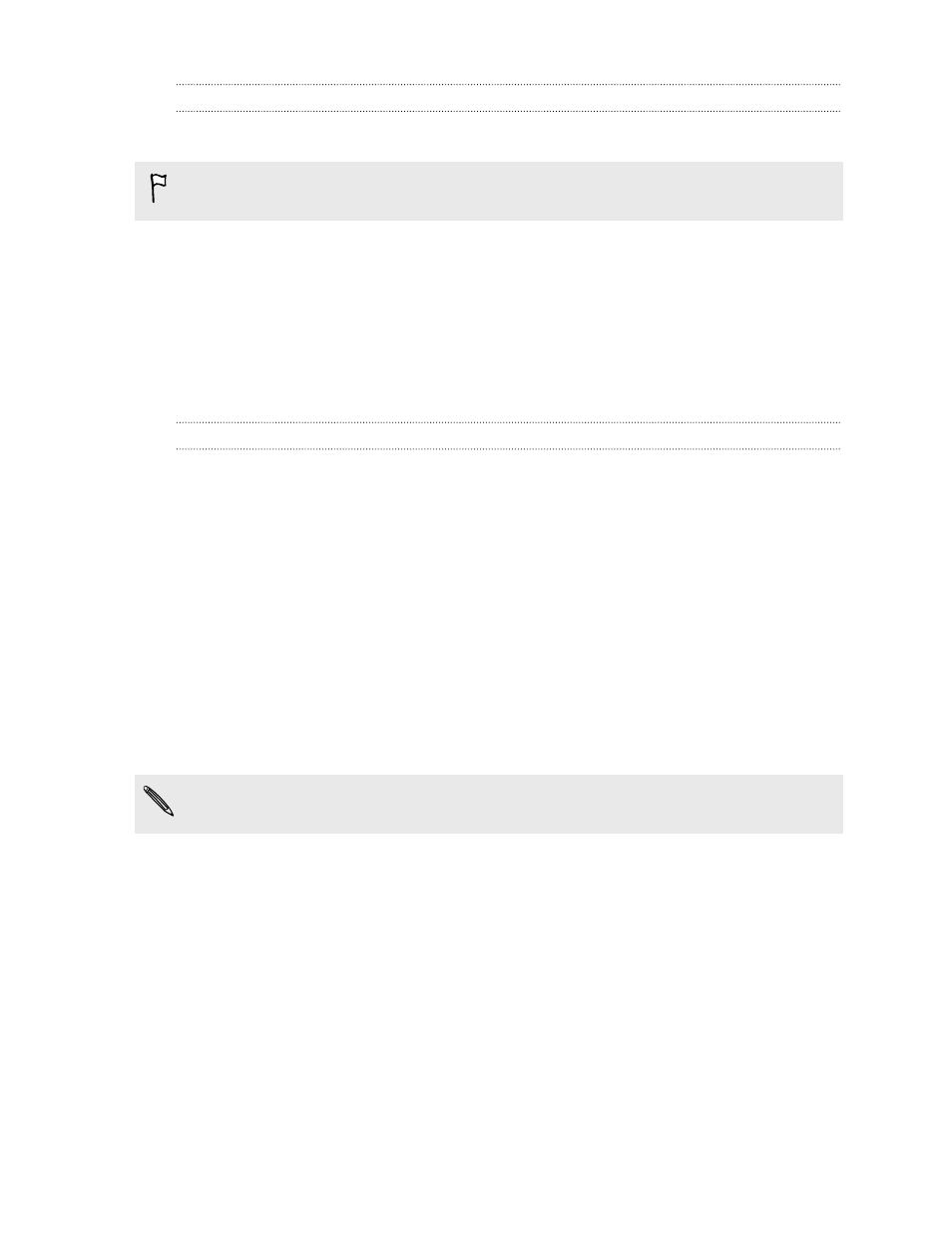
Копирование файлов в HTC Butterfly и обратно
Вы можете копировать в HTC Butterfly фотоснимки, музыкальные и другие файлы.
Перед копированием файлов с компьютера в HTC Butterfly или наоборот сначала
следует сохранить и закрыть их.
1. Подключите HTC Butterfly к компьютеру при помощи входящего в комплект USB-
кабеля. На экране компьютера появятся варианты действий для просмотра или
импортирования файлов.
2. Выберите просмотр файлов.
3. Скопируйте файлы с компьютера в HTC Butterfly или наоборот.
4. После копирования отсоедините HTC Butterfly от компьютера.
Освобождение места в памяти
По мере использования HTC Butterfly со временем в нем накапливаются данные,
заполняя память устройства. Вот несколько советов, как расширить объем памяти для
хранения данных.
Используйте мастер очистки памяти
Вы легко можете освободить место в памяти телефона, очистив кэш приложений, удалив
приложения и изменив настройки так, чтобы хранить только самые последние данные. В
меню "Настройки" нажмите Память > Освободите больше места.
Храните файлы в Dropbox
Фотоснимки, вложения эл. почты и другие документы можно хранить в Dropbox, чтобы
получать к ним доступ отовсюду. Можно настроить приложение Камера на
автоматическую выгрузку фотоснимков в Dropbox.
Dropbox является сторонним приложением, которое предлагает независимый
разработчик, не связанный с HTC Corporation.
Управляйте фотоснимками и видеозаписями
§
Настройте приложение Камера на автоматическую выгрузку данных на сайт обмена
фотоснимками или в сетевую службу хранения данных. При достижении предела
памяти просто удалите все свои снимки. При необходимости вы сможете получить
их с сайта обмена фотоснимками или из сетевого хранилища.
§
После серийной фотосъемки оставляйте только лучший снимок, удаляя все
остальные.
101
Память